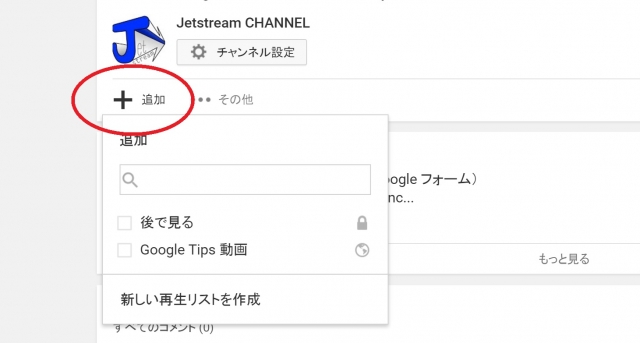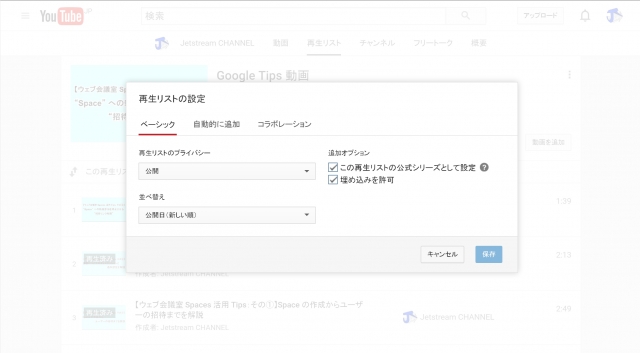今回は、「YouTube」の “再生リスト” について解説させていただきます。
「YouTube」の “再生リスト”
「YouTube」の “再生リスト” はユーザーが自由に動画を追加したり、追加した動画を削除して作成できる、オリジナルのプレイリストです。
“再生リスト” は任意の題名を付けて複数作成することができ、作成した “再生リスト” をユーザー自身で楽しんだり、“再生リスト” ごとにプライバシー設定を変更して他のユーザーと共有したり、更にほかのユーザーと共同でリストを編集したりすることができます。
例えば、好きなお笑い芸人の動画や、PC や スマートフォンの使い方を解説した動画を集めた “再生リスト” を作成したり、個人で公開している動画の中から一つのテーマに絞った動画の “再生リスト” を作成して公開したりなど、活用方法は様々です。
公開されている “再生リスト” は保存することができるので、他のユーザーやクリエイターが作成した “再生リスト” を保存して、楽しむことが可能です。
動画のクリエイターは自分の「YouTube チャンネル」だけでなく、“再生リスト” も共有すれば、その分露出が増えるので効果的です。
“再生リスト” の作成方法
“再生リスト” の作成は、デスクトップや、Android と iPhone 用の「YouTube」アプリなどから簡単に行うことができます。
“再生リスト” の作成方法は、先に題名を付けた “再生リスト” を作成して動画を追加していくか、各動画の “追加” から新しい再生リストを作成して動画を追加するかの 2 通りとなりますが、後者の方がオススメです。
また “再生リスト” を作成しなくても、グッドボタンを押して高く評価した動画は、もともと設定されている “高く評価した動画” としてリスト化されます。
このほか作成した “再生リスト” は、デスクトップで動画の並び順のルールを変更したり、プライバシー設定を変更するなど、各設定変更を行うことができます。
条件を設定して、作成した “再生リスト” に自動で新たな動画を追加するように設定することもできるので、“再生リスト” を活用すると、情報収集用のツールとしても利用できるなど、「YouTube」を更に便利に使うことができます。
活用例や各設定変更は、改めて解説させていただきます。
以上、「YouTube」の “再生リスト” についての解説でした。